Hp LASERJET 9040, LASERJET 4100MFP, 9200C, LASERJET 4345MFP, LASERJET 9000MFP mfp digital sending software 4 [cz]
...Page 1
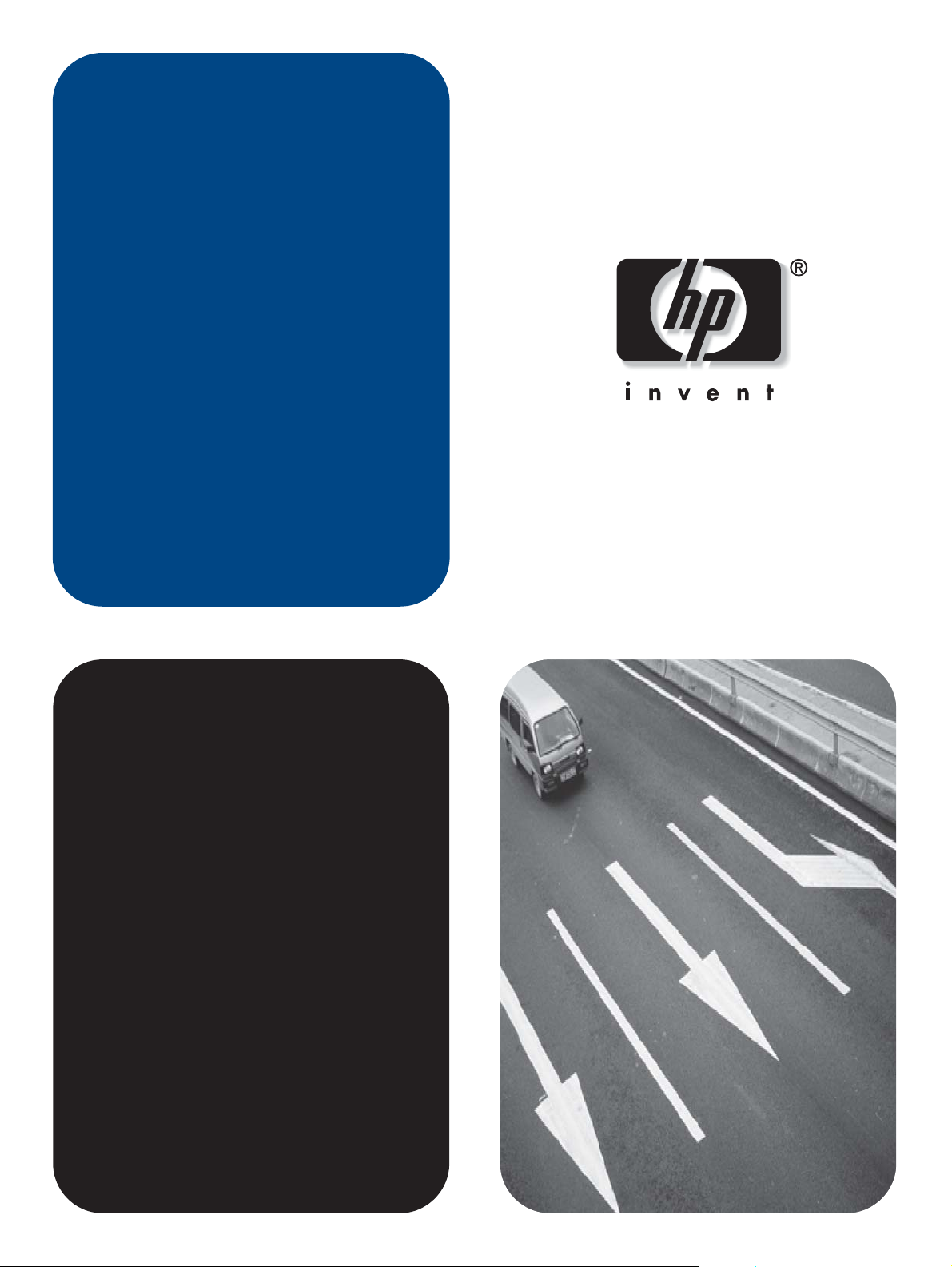
mfp digital sending
hp
software
4
použití
Page 2
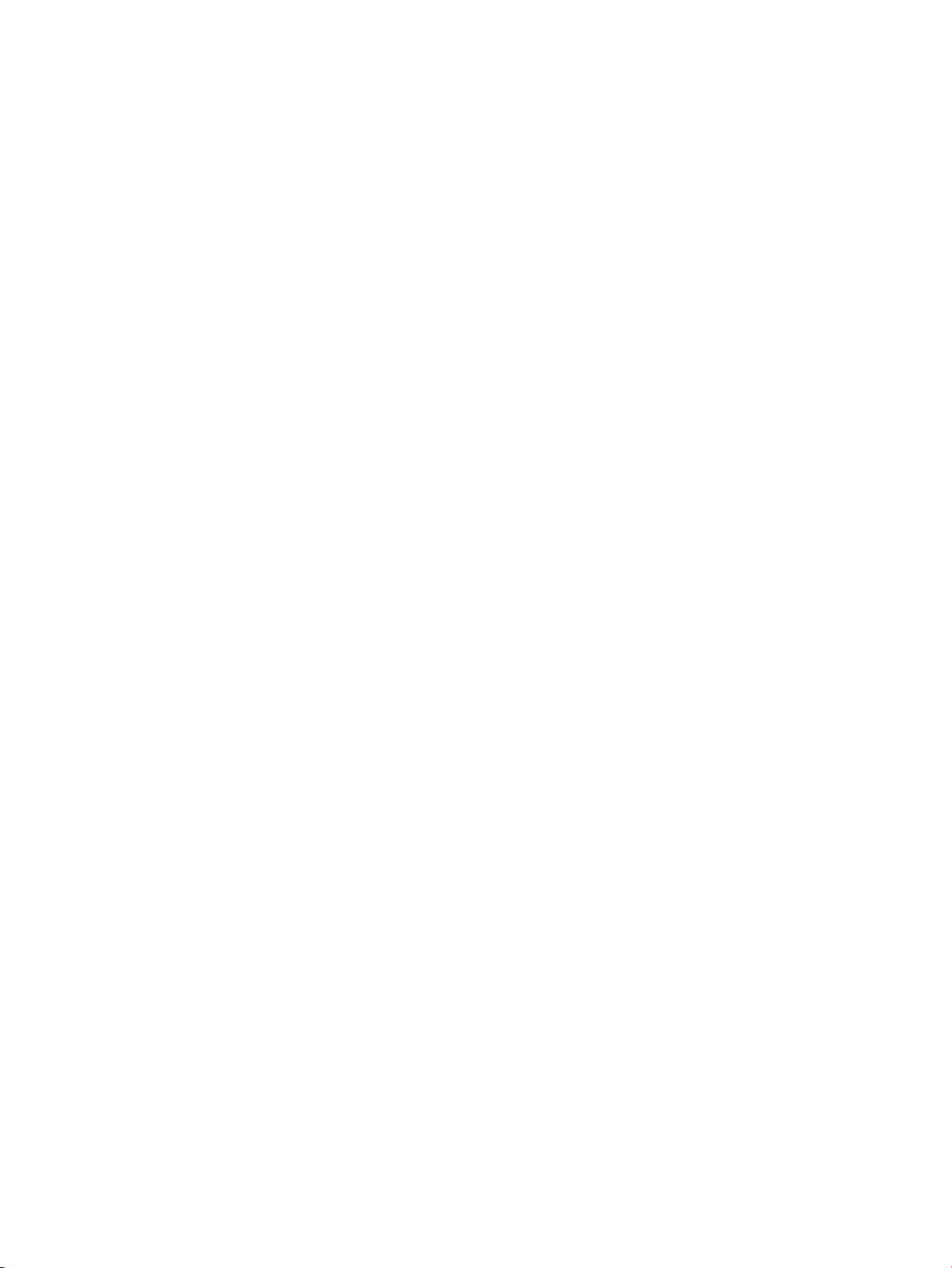
Page 3
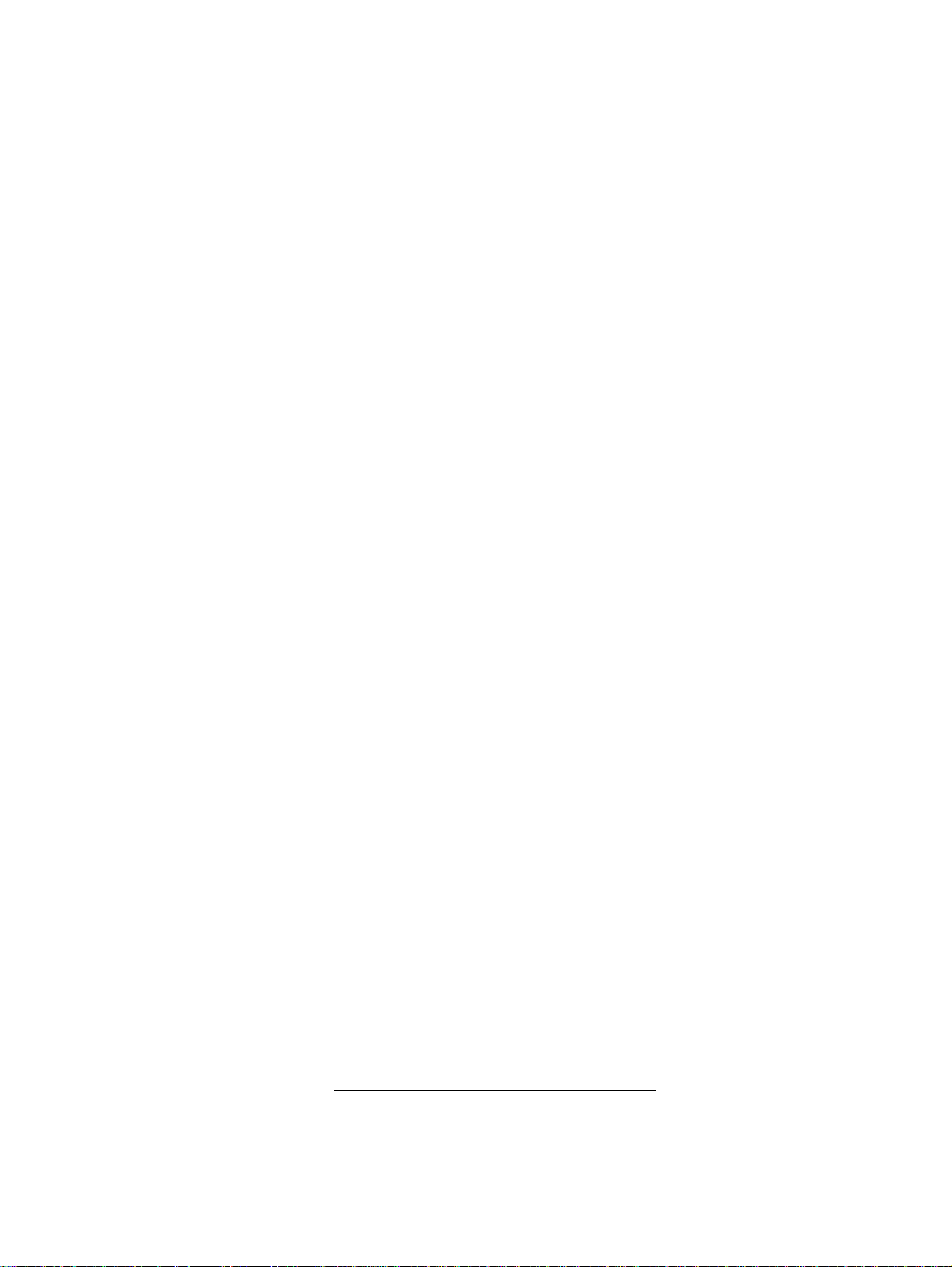
hp mfp digital sending
4
software
použití
Page 4
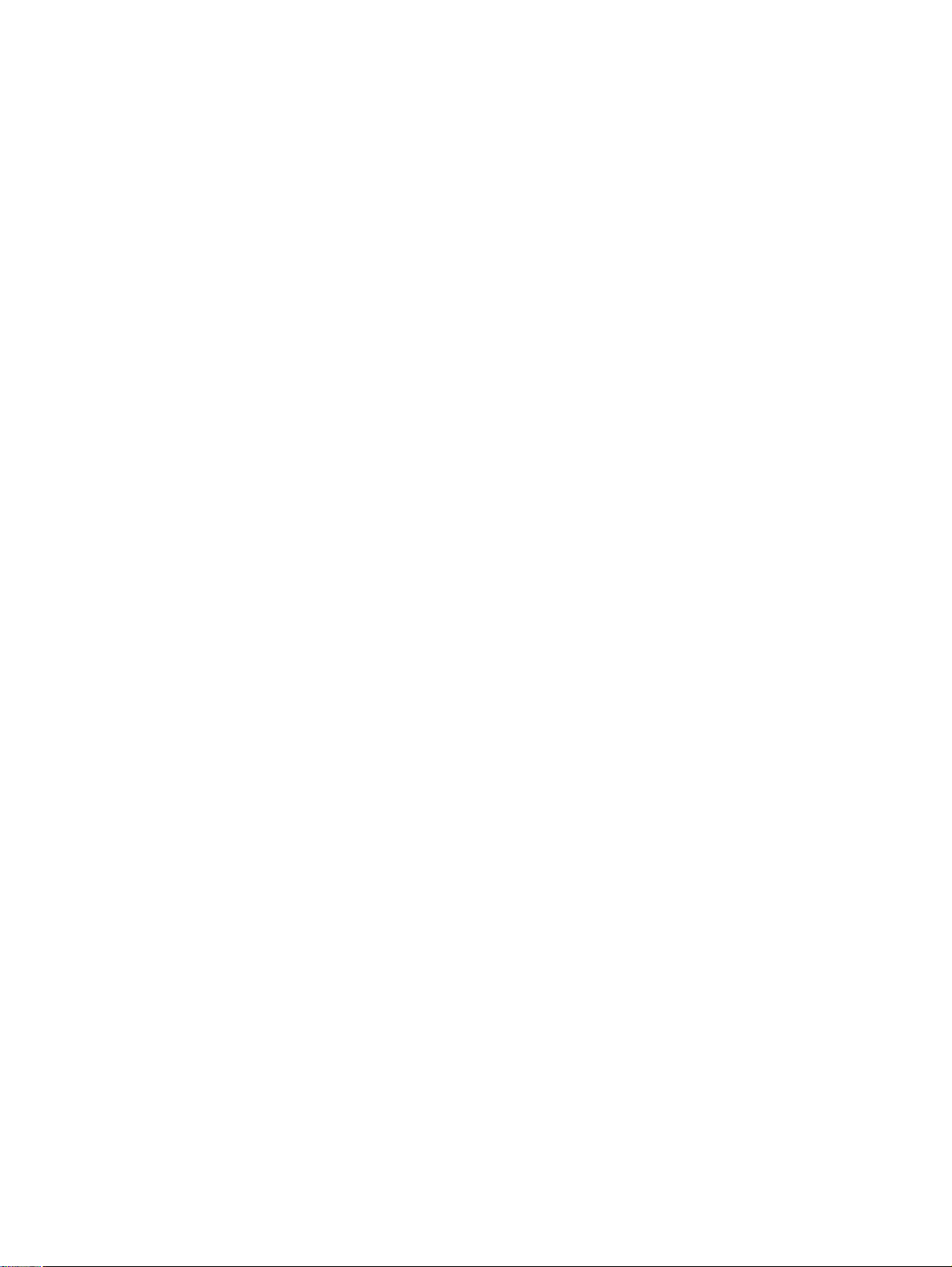
Informace o autorských právech
© 2004 Copyright
Hewlett-Packard Development Company, L.P.
Reprodukce, úpravy nebo překlad jsou bez
předchozího písemného souhlasu zakázány
kromě případu, kdy to povoluje autorský zákon.
Uvedené informace mohou být změněny bez
předchozího upozornění.
Jediné záruky pro produkty a služby HP jsou
výslovně uvedeny v prohlášeních o zárukách,
která jsou dodávána soucasne s temito produkty
a službami. Žádný obsah nelze vykládat jako
poskytnutí dodatecné záruky. Spolecnost HP
nenese zodpovednost za technické nebo textové
chyby obsažené v tomto dokumentu.
Uživatel softwarového produktu HewlettPackard, kterého se týká tato příručka, je
oprávněn: a) tisknout kopie této příručky pro
OSOBNÍ nebo INTERNÍ potřebu nebo pro
potřeby SPOLEČNOSTI, pro které platí zákaz
prodeje, opakovaného prodeje nebo jakéhokoli
dalšího šíření; a b) umístit elektronickou kopii této
příručky na sí″ový server za předpokladu, že
přístup k elektronické kopii je omezen na
uživatele používající softwarový produkt HewlettPackard, kterého se týká tato příručka, pouze
pro OSOBNÍ nebo INTERNÍ potřebu.
Edition 3, 12/2007
UPOZORNĚNÍ PRO UŽIVATELE
VE STÁTNÍ SPRÁVĚ USA: KOMERČNÍ
POČÍTAČOVÝ SOFTWARE, NA KTERÝ SE
VZTAHUJÍ OMEZENÍ PRÁV: „Na používání,
kopírování nebo zveřejnění státní správou se
vztahují omezení uvedená v odstavci (c) (1) (ii)
klauzule Rights in Technical Data Clause (Práva
na technická data) v dokumentu
DFARS 52.227-7013.“
Materiál naskenovaný tímto zařízením může být
chráněn státními zákony a dalšími předpisy, jako
jsou autorská práva. Odpovědnost za dodržování
všech takových zákonů a předpisů nese
výhradně zákazník.
Ochranné známky
®
Adobe
a Acrobat® jsou ochranné známky
společnosti Adobe Systems Incorporated.
Microsoft
®
, Windows® a Windows NT® jsou
ochranné známky společnosti Microsoft
Corporation registrované v USA.
®
Pentium
je ochranná známka společnosti Intel
Corporation registrovaná v USA.
Veškeré další produkty zmíněné v tomto
dokumentu mohou být ochrannými známkami
příslušných společností.
Page 5
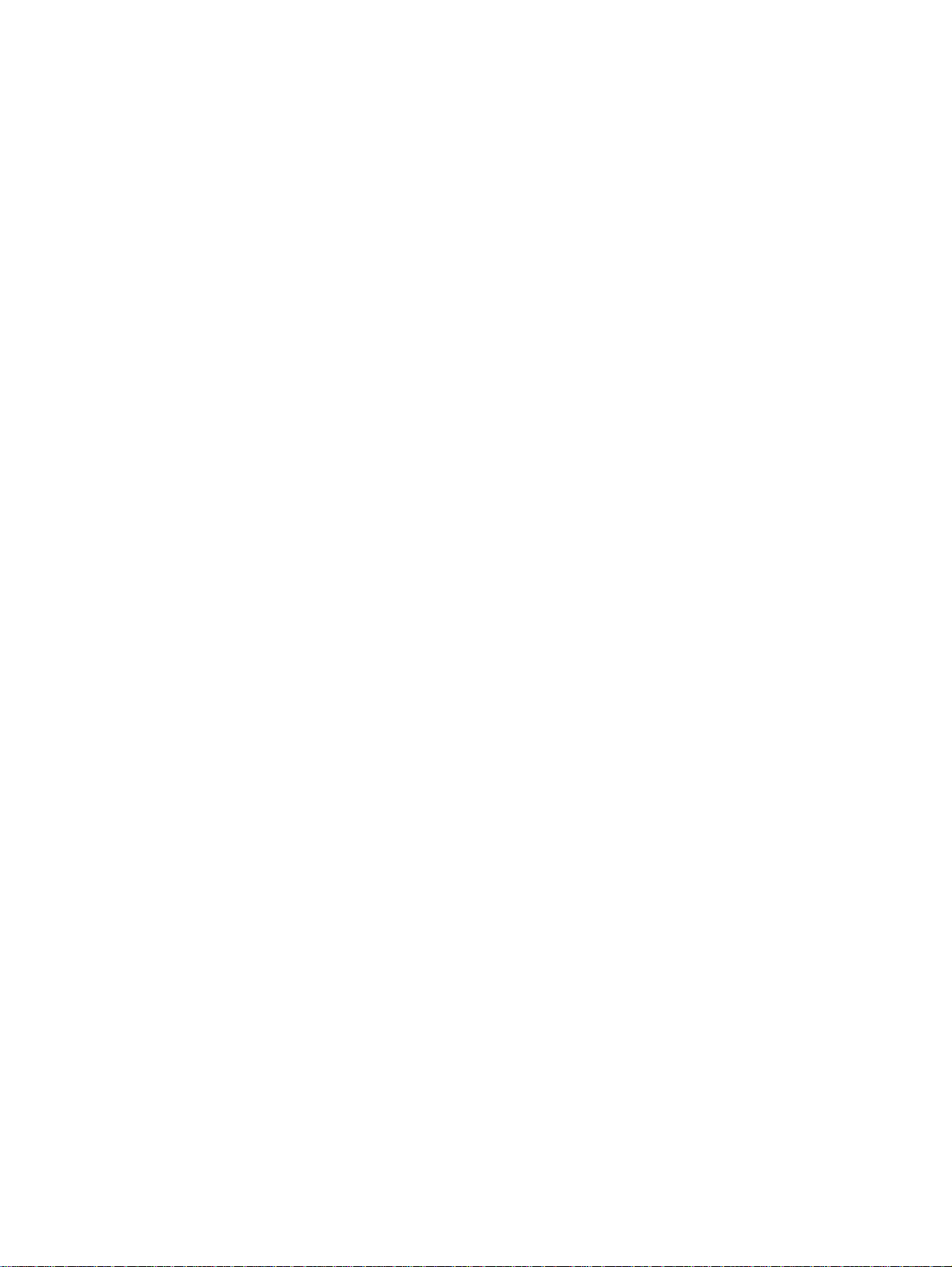
Obsah
Úvod do digitálního odesílání
O této příručce . . . . . . . . . . . . . . . . . . . . . . . . . . . . . . . . . . . . . . . . . . . . . . . . . . . . . . . . . . 1
Informace o digitálním odesílání . . . . . . . . . . . . . . . . . . . . . . . . . . . . . . . . . . . . . . . . . . . . . . 2
Práce s ovládacím panelem . . . . . . . . . . . . . . . . . . . . . . . . . . . . . . . . . . . . . . . . . . . . . . . . . 3
Kroky při odesílání
Použití softwaru pro digitální odesílání Digital Sending Software . . . . . . . . . . . . . . . . . . . . . . . 4
Další informace
Typy vytvářených dokumentů . . . . . . . . . . . . . . . . . . . . . . . . . . . . . . . . . . . . . . . . . . . . . . . . 5
Ověření. . . . . . . . . . . . . . . . . . . . . . . . . . . . . . . . . . . . . . . . . . . . . . . . . . . . . . . . . . . . . . . . 6
Nastavení popisu předlohy. . . . . . . . . . . . . . . . . . . . . . . . . . . . . . . . . . . . . . . . . . . . . . . . . . 7
Nastavení skenování . . . . . . . . . . . . . . . . . . . . . . . . . . . . . . . . . . . . . . . . . . . . . . . . . . . . . . 8
Řešení problémů s digitálním odesíláním
Systém nápovědy online k zařízení MFP . . . . . . . . . . . . . . . . . . . . . . . . . . . . . . . . . . . . . . . . 9
Možné problémy . . . . . . . . . . . . . . . . . . . . . . . . . . . . . . . . . . . . . . . . . . . . . . . . . . . . . . . . 10
CSWW Obsah iii
Page 6
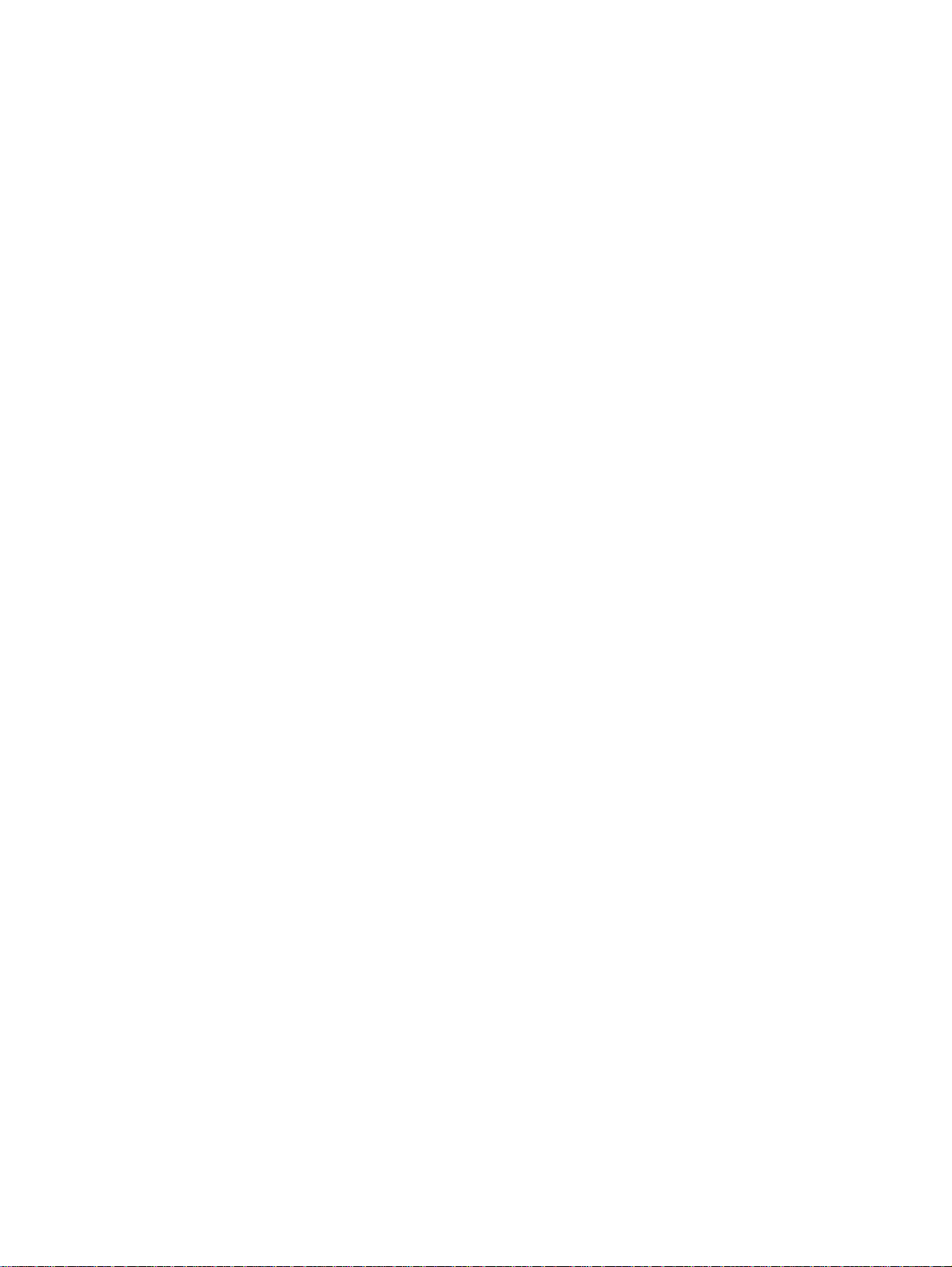
iv Obsah CSWW
Page 7

Úvod do digitálního odesílání
4
4
O této příručce
Tato příručka slouží jako reference k používání softwaru pro digitální odesílání HP MFP Digital Sending
Software verze (DSS verze který rozšiřuje možnosti digitálního odesílání pro multifunkční
periferní zařízení (MFP) společnosti Hewlett-Packard.
V uživatelské příručce dodávané se zařízením MFP najdete pokyny k provádění následujících úloh:
● používání ovládacího panelu, skenovacího skla a automatického podavače dokumentů (ADF),
● zavádění tiskových médií,
● odstraňování mechanických problémů (jako je uvíznutí papíru) a dalších problémů, které nesouvisejí
s digitálním odesíláním.
CSWW O této příručce 1
Page 8

Informace o digitálním odesílání
Digitální odesílání je jedinečný proces, který umožňuje skenování tištěných dokumentů v zařízení MFP a
jejich přímé odesílání do mnoha typů cílů.
● E-mail
Dokument můžete odeslat jako přílohu na jednu nebo několik e-mailových adres. Příjemci mohou
dokumenty přijaté tímto způsobem tisknout, ukládat a předávat dál. Mohou je také otevírat v různých
aplikacích a přizpůsobovat je vlastním potřebám.
● Fax
Dokument můžete odeslat do jednoho nebo více faxových přístrojů. Příjemci tyto dokumenty
dostávají stejně jako jiné faxy.
● Složka
Dokument můžete odeslat do jedné nebo více sdílených sít´ových složek. Uživatelé mohou zvolit
složku ze seznamu předdefinovaných složek nebo po ověření mohou určit cíl z ovládacího panelu.
● Sekundární e-mail
Správce softwaru DSS nastaví název klíče ovládacího panelu na zařízení MFP. Tato funkce je shodná
s funkcí e-mail a používá stejné údaje a adresáře.
● Sled prací
Režim Sled prací umožňuje uživatelům zařízení MFP odesílat do zvoleného sít´ového umístění
společně se naskenovanými dokumenty doplňkové informace.
Pomocí zařízení MFP lze skenovat černobílé i barevné předlohy. Předlohy můžete umístit na sklo nebo do
automatického podavače dokumentů. Sklo je vhodné pro různé formáty a typy médií podle možností
konkrétního zařízení MFP, které používáte.
2 Úvod do digitálního odesílání CSWW
Page 9

Práce s ovládacím panelem
Různé modely zařízení MFP používají různé způsoby práce s ovládacím panelem, pomocí klávesnice,
nebo dotykové obrazovky.
● tlačítka START, STOP a RESET pro ovládání provozu,
● indikátory Ready (Připraveno), Data a Attention (Upozornění) pro zobrazení
● číselná klávesnice pro zadávání čísel.
Použití klávesnice
Shodné prvky v obou způsobech
stavu,
Jedinečné vlastnosti:
● klávesnice pro zadávání informací podobná
standardní počítačové klávesnici,
● tlačítka se šipkami pro procházení
jednotlivých prvků zobrazení,
● tlačítko pro výběr prvků a otevírání
nabídek.
Příklad:
● HP LaserJet 4100mfp
Použití dotykové obrazovky
Jedinečné vlastnosti:
● displej dotykové obrazovky, na kterém
můžete dotykem zvolit požadovanou
možnost nebo procházet prvky na displeji
● klávesnice dotykové obrazovky, která se
zobrazuje podle potřeby pro zadávání
abecedních znaků.
Příklad:
● HP LaserJet 9000mfp series
Příklad:
● HP LaserJet 9500mfp series
CSWW Práce s ovládacím panelem 3
Page 10

Kroky při odesílání
Použití softwaru pro digitální odesílání Digital Sending Software
1 Vložte dokument na skenovací sklo nebo do automatického podavače dokumentů.
2 Zvolte typ cílového umístění:
E-mail
Fax
Složka
Sekundární e-mail
Sled prací
Poznámka Název sekundárního e-mailu na ovládacím panelu může změnit správce.
3 Pokud jste vyzváni, zadejte uživatelské jméno a heslo.
Další informace najdete v části:
„
Ověření“ na straně 6.
4 Zadejte informace potřebné pro odeslání do zvoleného cílového umístění souborů.
E-mail
Fax
Složka
Sekundární
e-mail
Sled prací
5 Volitelné. Pomocí volby Nastavení můžete změnit výchozí nastavení vytvářeného skenovaného
dokumentu (například požadovaný typ formátu souboru).
Další informace najdete v části:
„
Nastavení skenování“ na straně 8.
6 Volitelné. Pomocí volby Popis předlohy můžete změnit výchozí nastavení dokumentu, který
odesíláte (například jeho velikost). Pokud odesíláte oboustranný dokument, je třeba předlohu popsat
jako oboustranný dokument.
Zadejte hodnoty do polí Od:, Komu:, Kopie:, Skrytá kopie:, Předmět: a Zpráva:.
Vpoli Od: se může objevit vaše uživatelské jméno nebo e-mailová adresa. V takovém
případě je nebudete moci změnit.
Zadejte hodnotu do pole Čísla faxu:.
Zvolte složku ze seznamu nebo zadejte cestu, pokud jste ověřený uživatel.
Zadejte hodnoty do polí Od:, Komu:, Kopie:, Skrytá kopie:, Předmět: a Zpráva:.
Vpoli Od: se může objevit vaše uživatelské jméno nebo e-mailová adresa. V takovém
případě je nebudete moci změnit.
Zvolte cíl pro sled prací.
Zadejte vyžadované informace pro dokument.
Další informace najdete v části:
„
Nastavení popisu předlohy“ na straně 7.
7 Chcete-li zahájit odesílání, stiskněte tlačítko S
8 Po dokončení sejměte dokument ze skenovacího skla nebo jej vyjměte z automatického podavače
dokumentů (ADF).
4 Kroky při odesílání CSWW
TART.
Page 11

Další informace
Typy vytvářených dokumentů
Typ vytvářeného dokumentu závisí na zvolené možnosti odesílání (viz následující tabulka). Každá
z možností odesílání má přiřazeno výchozí nastavení, které volí správce. Například výchozí formát
souboru pro e-mailové dokumenty může být PDF. U možností e-mailu můžete nastavení měnit pomocí
volby Nastavení.
Možnost
odesílání
E-mail Skenovaný dokument bude přílohou e-mailové zprávy. Zvolte typ souboru pro přílohu.
Fax Skenovaný dokument bude představovat faxovou zprávu.
Složka Dokument je umístěn v sít´ové složce.
Sekundární e-mail Skenovaný dokument bude přílohou e-mailové zprávy. Typ souboru přílohy určujete sami.
Sled prací Formát souboru nevolí uživatel. Určuje jej správce nastavení sledu prací.
Typ d okumentu
U typu souborů PDF a MTIFF se vytvoří jedna příloha pro všechny skenované stránky. U typu
souborů TIFF a JPEG se vytvoří jedna příloha e-mailové zprávy pro každou skenovanou
stránku.
Titulní strany faxu jsou zpracovávány některým z dále uvedených způsobů. Poraďte se se
správcem, která metoda bude nejvhodnější.
● Generuje se automatická titulní strana pro faxy. Informace obsažené na titulní straně závisí na
typu faxové služby používané v síti. Tyto informace obvykle zahrnují odesílatele, datum a čas.
● Automatická titulní strana pro faxy není generována. Chcete-li do faxu zahrnout titulní
stranu, vytvořte ji pro skenovaný dokument a umístěte ji na jeho začátek.
U typu souborů PDF a MTIFF se vytvoří jedna příloha pro všechny skenované stránky. U typu
souborů TIFF a JPEG se vytvoří jedna příloha e-mailové zprávy pro každou skenovanou stránku.
U typu souborů PDF a MTIFF se vytvoří jedna příloha pro všechny skenované stránky. U typu
souborů TIFF a JPEG se vytvoří jedna příloha e-mailové zprávy pro každou skenovanou stránku.
CSWW Typy vytvářených dokumentů 5
Page 12

Ověření
Ověření je funkce zabezpečení. Pokud správce aktivoval ověřování, musíte zadat své sít´ové ověřovací
údaje, abyste mohli využívat funkce digitálního odesílání zařízení MFP.
V sít´ových systémech Windows musí být pro ověření zadány následující informace.
● Uživatelské jméno
● Heslo
● Doména
V adresářových systémech Novell musí být pro ověření zadány následující informace.
● Uživatelské jméno
● Heslo
● Na vyžádání
•Strom
•Server
• Internet
Určité funkce digitálního odesílání (e-mail, fax) nebo cílová umístění pro funkce (sít´ové složky, sledy prací)
mohou vyžadovat ověření uživatele. Jakmile bude uživatel ověřen, nebude po něm až do konce relace
vyžadováno další ověření.
Pokud uživatel zvolí možnost Odhlášení na ovládacím panelu nebo výzvu Pokračovat nebo odhlásit
nebo klepne na tlačítko Resetovat, bude muset být znovu ověřen.
6 Další informace CSWW
Page 13

Nastavení popisu předlohy
Pomocí tlačítka Popis předlohy na ovládacím panelu změňte nastavení dokumentu, který odesíláte.
Vyberte možnosti, které dokumentu nejvíce odpovídají (například jeho formát).
Nastavení Možnosti Popis
Formát Letter
Legal
Ledger
Exec
A3
Orientace stránky Na výšku Tuto možnost použijte, pokud je předlohou dokument orientovaný
Na šířku Tuto možnost použijte, pokud je předlohou dokument orientovaný
Strany Jednos. Tuto možnost použijte, pokud je předloha potištěna pouze na jedné
Oboustranný Tuto možnost použijte, pokud je předloha potištěna na obou stranách.
Obsah
stránky
Text Tuto možnost použijte, pokud předloha obsahuje pouze černobílý text.
Fotografie Tuto možnost použijte, pokud je předlohou fotografie nebo ilustrace.
Kombinovaný Tuto volbu použijte, pokud předloha obsahuje stupně šedé, kombinaci
A4
A5
B4
B5
Možnosti, které jsou k dispozici pro formát, závisí na konkrétním
používaném zařízení MFP.
na výšku.
na šířku.
straně.
textu a ilustrací nebo kombinaci barevných a černobílých oblastí.
CSWW Nastavení popisu předlohy 7
Page 14
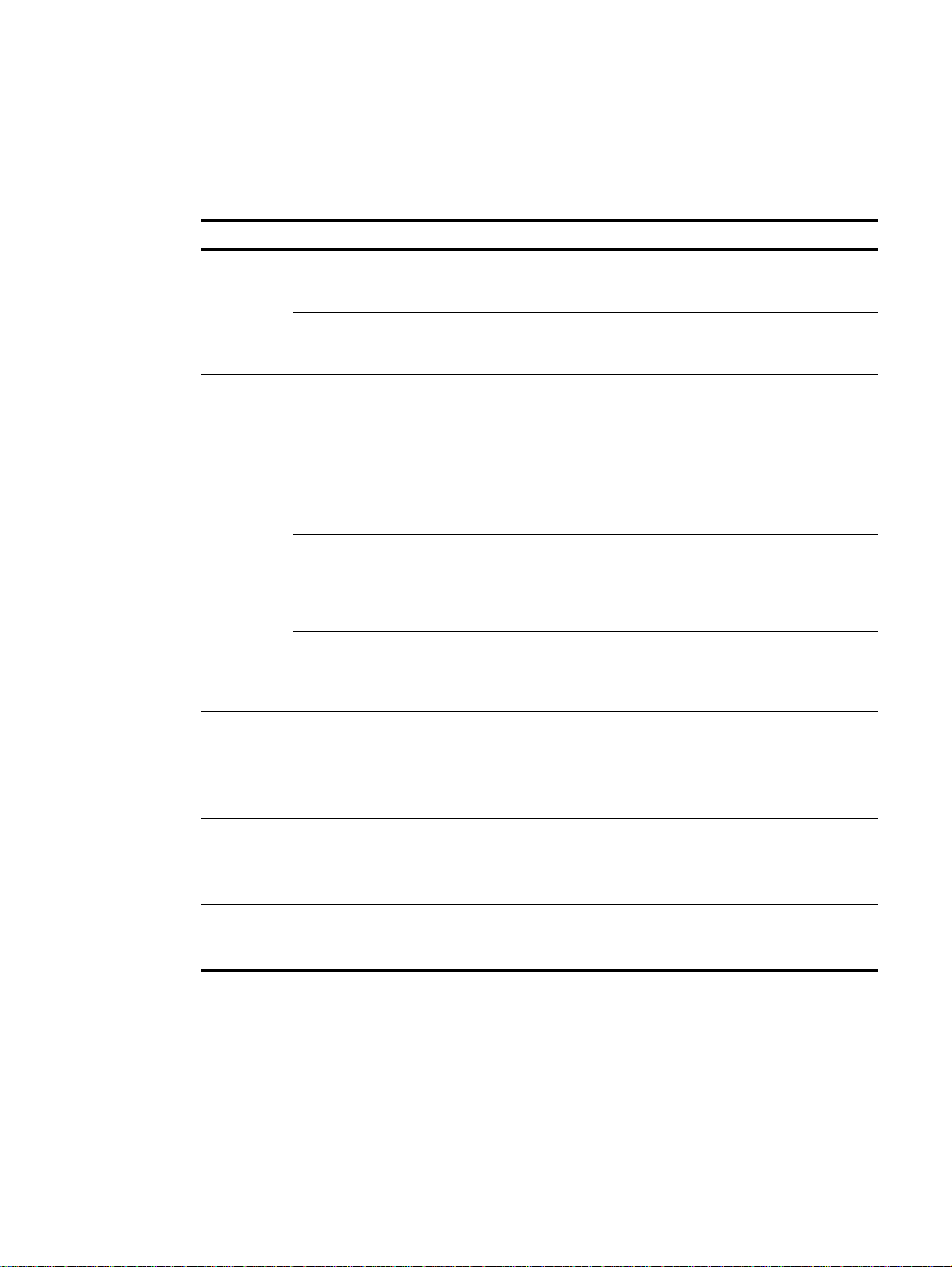
Nastavení skenování
Pomocí volby Nastavení na ovládacím panelu lze změnit nastavení skenovaného dokumentu, který
vytváříte (například požadovaný typ souboru).
Nastavení skenování se nevztahuje k možnostem odesílání faxu.
Nastavení Možnosti Popis
Barevně Černobíle Tuto možnost vyberte, pokud je předloha černobílá nebo pokud chcete jako
Typ souboru PDF Jedná se o výchozí nastavení, které nabízí nejlepší celkovou kvalitu textu a
černobílou poslat složitější předlohu, aby se snížila velikost souboru a zkrátila
doba přenosu.
Barevně Tuto volbu použijte, pokud předloha obsahuje stupně šedé, kombinaci textu a
ilustrací nebo kombinaci barevných a černobílých oblastí. Volba zvyšuje velikost
souboru a dobu přenosu.
obrázků. Příjemci musejí mít v počítačích nainstalovánu aplikaci Adobe
Acrobat® Reader, aby mohli tento typ souborů zobrazit.
Pokud tuto možnost použijete pro E-mail, vytvoří se jedna příloha e-mailové
zprávy, která bude obsahovat všechny naskenované stránky.
TIFF Jedná se o standardní typ souboru, který může být přenesen do softwarových
aplikací a upraven příjemcem. Pokud tuto možnost použijete pro E-mail, vytvoří
se jedna příloha e-mailové zprávy pro každou naskenovanou stránku.
MTIFF Jedná se o soubor vícestránkového formátu TIFF, který umožňuje uložit více
naskenovaných stránek do jednoho souboru. Soubory mohou být přeneseny
do softwarových aplikací a upraveny příjemcem. Pokud tuto možnost použijete
pro E-mail, vytvoří se jedna příloha e-mailové zprávy, která bude obsahovat
všechny naskenované stránky.
®
JPEG Tento typ souboru je nejvhodnější pro prohlížení v internetovém prohlížeči.
Soubory mohou být přeneseny do softwarových aplikací a upraveny
příjemcem. Pokud tuto možnost použijete pro E-mail, vytvoří se jedna příloha
e-mailové zprávy pro každou naskenovanou stránku.
Rozlišení Dostupné jsou následující možnosti:
● 75 DPI
● 150 DPI
● 200 DPI
● 300 DPI
Velikost
souboru
Zdokonalení Dostupné jsou následující možnosti:
Dostupné jsou následující možnosti:
● malý
● standardní
● velký
● Ostrost
● Odstranění pozadí
8 Další informace CSWW
Page 15
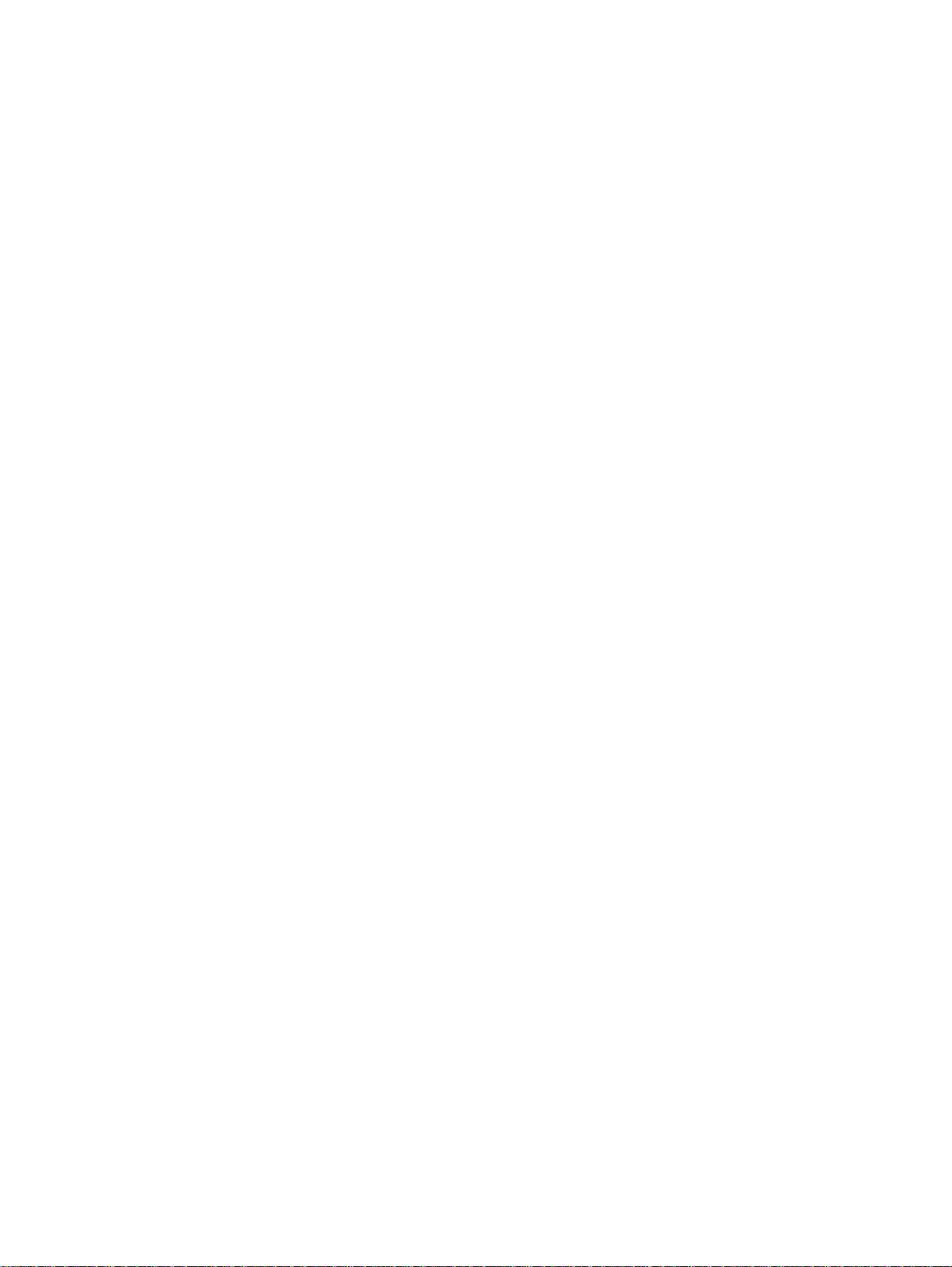
Řešení problémů s digitálním odesíláním
Tato část obsahuje informace, které vám pomohou řešit případné problémy spojené s používáním funkce
digitálního odesílání zařízení MFP.
Pokud budete potřebovat další pomoc, obrat´te se na správce.
Systém nápovědy online k zařízení MFP
Zařízení MFP nabízí nápovědu online, která obsahuje pokyny k řešení běžných problémů. Přístup
k nápovědě získáte stisknutím tlačítka ? na ovládacím panelu.
CSWW Systém nápovědy online k zařízení MFP 9
Page 16

Možné problémy
Problém Opatření k nápravě
Digitální odesílání nefunguje. ● Zkontrolujte, zda je zařízení MFP zapnuté.
Zařízení MFP nepřijalo
zadané heslo.
● Ověřte, zda jste zadali správné heslo.
● U hesel se rozlišují malá a velká písmena. Ujistěte se, že jste zadali heslo se
správnou kombinací velkých a malých písmen.
Kvalita obrazu je špatná.
Při použití automatického
podavače dokumentů zařízení
MFP podává více listů,
zešikmuje stránky nebo často
dochází k uvíznutí papíru.
E-mailové zprávy nejsou
doručeny na cílovou
e-mailovou adresu.
Fax nebyl doručen do
cílového faxového zařízení.
Spodní část odeslané stránky
je oříznutá.
● Pokud jsou skenované stránky prázdné či bílé nebo se na nich opakovaně
vyskytují vzory, ujistěte se, že stránka již není na skle.
● Zkontrolujte, zda je dokument, který se snažíte odeslat, správně umístěn na
automatickém podavači papíru nebo na skle.
● Přesvědčte se, zda je sklo čisté. Pokud je sklo znečištěné, vyčistěte je měkkým
suchým hadříkem.
● Operace, které je nutné provést, jsou uvedeny v příručce podpora k zařízení
MFP.
● Pokud jste zadali e-mailovou adresu pomocí ovládacího panelu, odešlete
e-mailovou zprávu znovu a ujistěte se, že jste adresu zadali správně a že je ve
správném formátu (bez mezer, s povinným znakem @ a s povinnou tečkou).
● Odešlete e-mailovou zprávu znovu. Do pole Od: zadejte jméno ve správném
formátu, aby zpráva nebyla odmítnuta a aby vám byla odeslána zpět v případě,
že se přenos e-mailové zprávy nezdaří.
● Pokud problém trvá, obrat´te se na správce.
● Pokud jste číslo faxu zadávali pomocí ovládacího panelu, odešlete dokument
znovu a zkontrolujte, zda jste správně zadali číslo faxu.
● Přijímací faxové zařízení může být vypnuto nebo v chybovém stavu (například bez
papíru nebo toneru). Kontaktujte příjemce.
● Systém může být zaneprázdněn odesíláním jiných faxů nebo čekáním na
opětovnou volbu jiných faxů. Systém také mohl dosáhnout maximálního počtu
čekajících přenosů faxů. Chvíli počkejte a pokus opakujte.
● Chcete-li získat informace o přenosu, přečtěte si případná upozornění faxu,
která jste pravděpodobně obdrželi (například upozornění e-mailu ve složce
Doručená pošta nebo tištěné zprávy o transakcích, pokud jsou u faxové služby
kdispozici).
● Odešlete fax znovu.
● Pokud problém trvá, požádejte správce, aby zkontroloval protokol použitého
faxového přenosu. Protokoly obvykle obsahují informace o tom, proč byl faxový
přenos neúspěšný.
● Pokud byl dokument odeslán ze skla, může být stránka příliš dlouhá. Informace
o maximální délce získáte v příručce podpora k zařízení MFP.
10 Řešení problémů s digitálním odesíláním CSWW
Page 17

Page 18
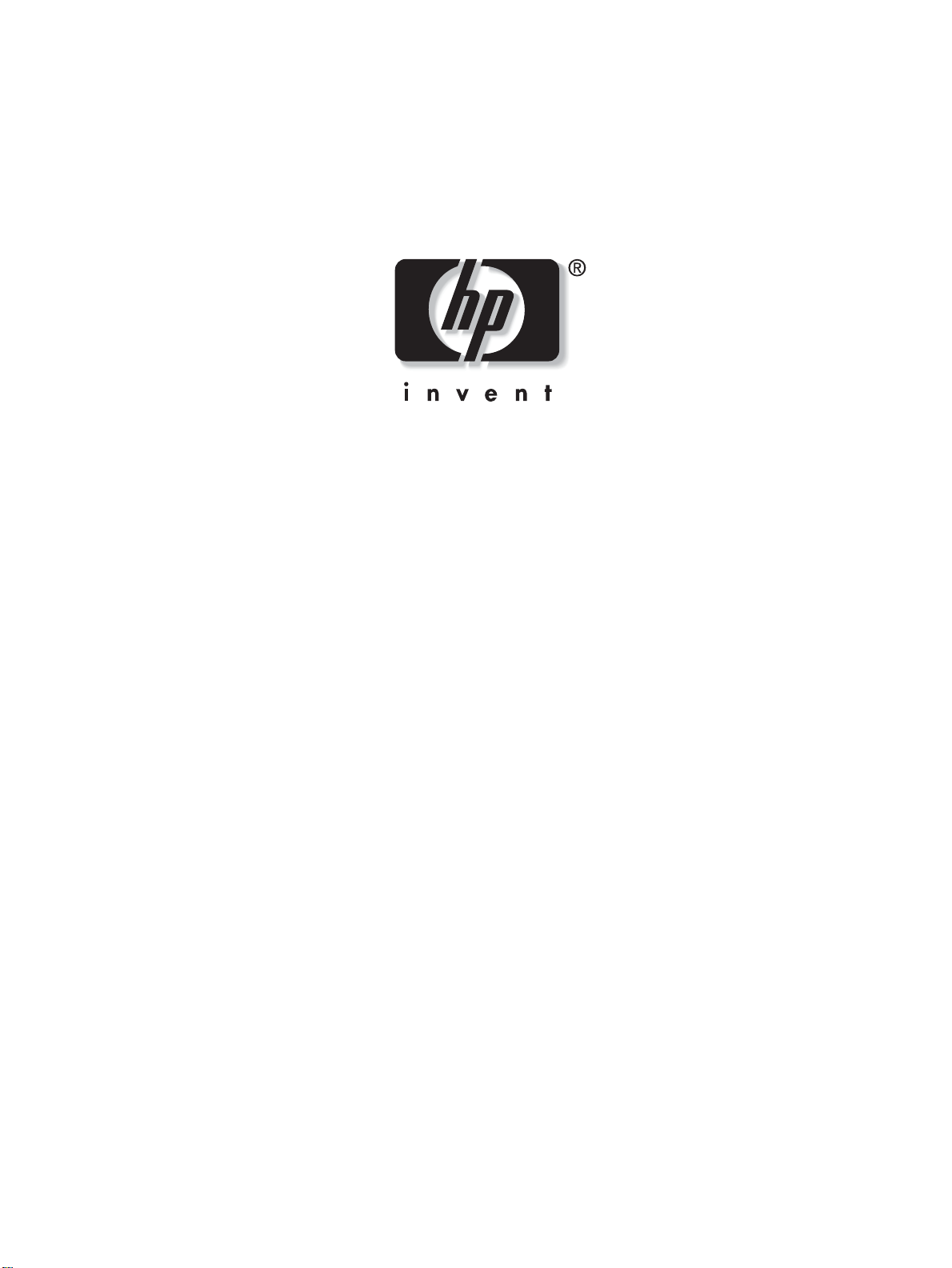
© 2004 Hewlett-Packard Development Company, LP
www.hp.com
